airpods设置双击功能 AirPods如何设置双击功能
更新时间:2023-07-05 15:02:00作者:xiaoliu
airpods设置双击功能,AirPods是目前苹果公司最受欢迎的无线耳机之一,其无缝的连接和优异的音质让它备受用户喜爱,除此之外AirPods还拥有一项便捷的功能——双击操作。虽然这个功能不是每个人都知道如何设置,但是一旦学会,它将让你的使用体验更加高效便捷。那么AirPods如何设置双击功能呢?下面让我们一起来看看。
具体方法:
1.进入设置
前往「设置」,轻触「蓝牙」。
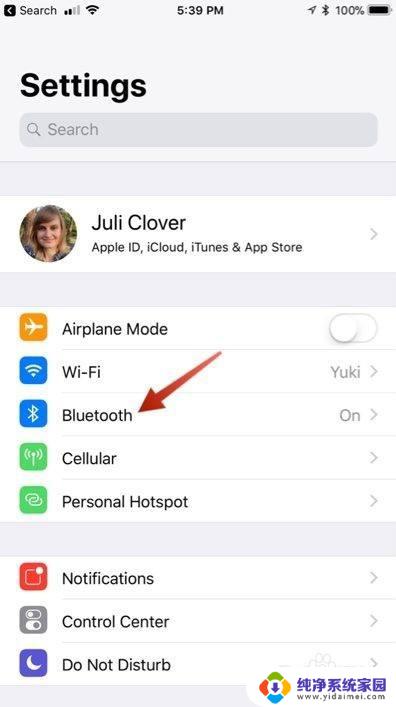
2.查找AirPods
在设备列表中查找 AirPods 的名称,轻触旁侧的「i」按钮。
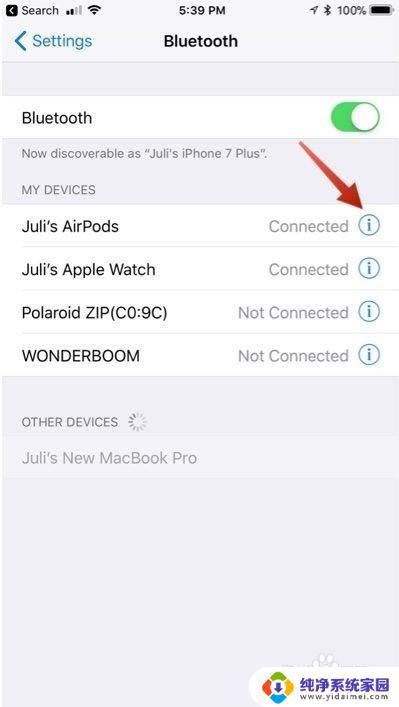
3.选择操作
选择「左」和「右」自定义双击 AirPods 时的操作,可为每枚 AirPod 设置单独的动作,可以设置「Siri」(激活 Siri)、「播放/暂停」(开始或停止播放)、「下一首」(播放下一首曲目)、「上一首」(播放上一首曲目)或直接「关闭」(不启用人任何快捷操作)。
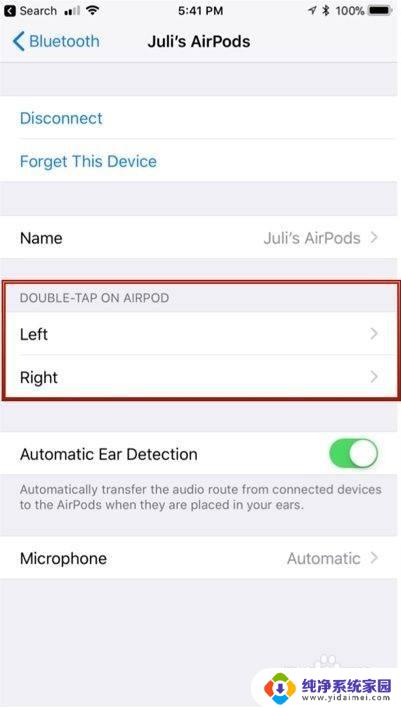
4.双击激活
完成设置后,任何时候双击 AirPods 都会激活操作,也可以在此设置菜单更改 AirPods 的名称。
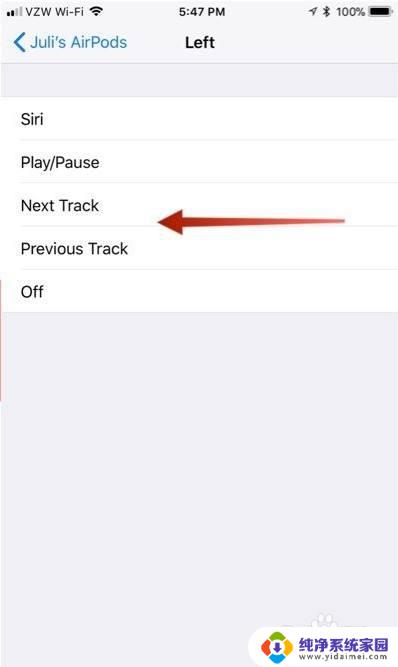
以上是AirPods设置双击功能的全部内容,如果您还有任何疑问,请按照小编的方法进行操作,希望这篇文章能对您有所帮助。
airpods设置双击功能 AirPods如何设置双击功能相关教程
- 苹果耳机怎么设置左右耳功能 airpods左右耳功能设置步骤
- 敲击屏幕两下亮屏 如何在iPad上启用双击唤醒屏幕功能
- 鼠标 单击变双击 鼠标单击变双击可能的解决方法
- 如何关闭双击放大屏幕的功能 怎样取消手机屏幕双击放大
- potplayer双击全屏 Potplayer双击全屏设置步骤
- 手机屏幕双击两下就放大怎么取消 双击屏幕放大功能怎么在华为手机上关闭
- wps公式需要双击才能显示 wps公式双击无效
- vivo屏幕唤醒在哪里设置方法 vivo手机怎么设置屏幕双击亮屏和双击熄屏
- 打印机双面自动打印怎么设置 如何在打印机上设置双面打印功能
- 屏幕双击亮屏怎么设置 如何在华为手机上启用双击唤醒屏幕
- 笔记本开机按f1才能开机 电脑每次启动都要按F1怎么解决
- 电脑打印机怎么设置默认打印机 怎么在电脑上设置默认打印机
- windows取消pin登录 如何关闭Windows 10开机PIN码
- 刚刚删除的应用怎么恢复 安卓手机卸载应用后怎么恢复
- word用户名怎么改 Word用户名怎么改
- 电脑宽带错误651是怎么回事 宽带连接出现651错误怎么办